Wie beantrage ich eine Abwesenheit?
In folgendem Artikel erfahren Sie, wie Sie eine Abwesenheit (z. B. Jahresurlaub, Hochzeit, Elternzeit) erfassen und beantragen.
- Neuen Antrag stellen
- Abwesenheitsdaten eintragen
- Stellvertretung für Kollegen annehmen
- Abwesenheitsanträge ändern, löschen, stornieren
- Urlaubsstand einsehen und bearbeiten
- Jahresübersicht und Teaminformation einsehen
Lernvideo und interaktive Tour "Erfassen von Urlaub"
Loggen Sie sich dafür in Ihren HR WORKS-Account ein und folgen Sie den einzelnen Schritten.
Um einen Abwesenheitsantrag zu erfassen, wählen Sie im Bereich „Eingang/Dashboard“ den Button „+Abwesenheit“. Alternativ öffnen Sie das Menü „Zeitwirtschaft/Abwesenheiten“.

Im nachfolgenden rechten Detailmenü wählen Sie die Abwesenheitsart Ihres Antrags aus (z. B. Jahresurlaub) und tragen das Beginn- und Enddatum ein. Bietet Ihr Unternehmen halbe Urlaubstage an, können Sie auswählen, ob Sie vormittags oder nachmittags freinehmen möchten. Hinterlegen Sie optional eine Bemerkung zur Abwesenheit, welche von der eingetragenen Stellvertretung und dem Genehmiger eingesehen wird.
Hinweis: Wenn Sie einen Tag Abwesenheit als Zeitraum eintragen möchten, klicken Sie zweimal auf den gewünschten Tag. Somit definieren Sie Beginn- und Enddatum am selben Tag.
Falls Sie für Ihre Abwesenheit einen oder mehrere Stellvertreter benötigen, klicken Sie auf „Abwesenheitsstellvertreter hinzufügen“ und wählen Sie die entsprechende/n Person/en aus dem Dropdown-Menü aus. Um den Antrag abzuschließen und an Ihren Stellvertreter bzw. Vorgesetzten/Genehmiger weiterzuleiten, klicken Sie auf „Beantragen“.

Alternativ können Sie Ihre Abwesenheitsanträge zuerst als Entwurf speichern und später abschließen. Dieses Vorgehen ist für die Urlaubsplanung nützlich, da Sie z.B. Anfang des Jahres Ihren Jahresurlaub grob planen können, ohne dass eine E-Mail zur Beantragung an Ihren Vorgesetzten geschickt wird. Ihr Vorgesetzter sieht hierbei, dass Sie bereits Urlaub geplant haben.
Jahresübergreifende Abwesenheit
In HR WORKS werden Abwesenheiten immer pro Jahr dargestellt. Wenn Sie eine jahresübergreifende Abwesenheit planen, dann erhalten Sie eine Warnung, dass die erstellte Abwesenheit in zwei Abwesenheiten (eine pro Jahr) unterteilt wird.

Wenn Sie die Warnung mit "Ja" bestätigen, dann wird die eine Abwesenheit im aktuellen Jahr bis zum 31.12. angelegt, während die andere Abwesenheit im Folgejahr ab dem 01.01. angelegt wird.
Hat ein Kollege Sie als Urlaubsstellvertreter ausgewählt, erhalten Sie eine E-Mail mit der Bitte um Annahme der Stellvertretung. Mit Klick auf „Annehmen oder Ablehnen“ werden Sie automatisch zum HR WORKS Login weitergeleitet.
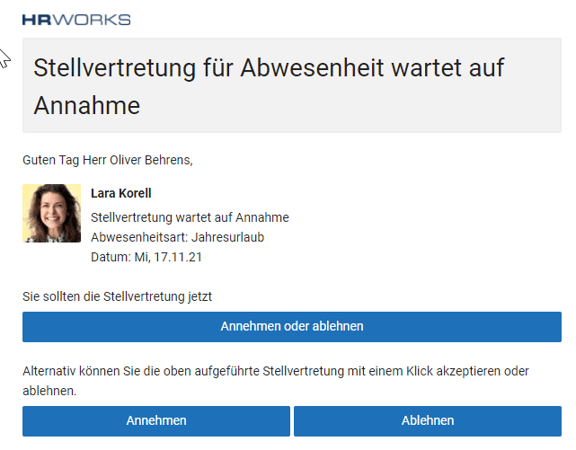
Haben Sie die Benachrichtigungsmails für Stellvertretungen deaktiviert, finden Sie dazu eine Aufgabe im Menü „Eingang/Zu erledigen“. Mit Doppelklick auf die Aufgabe „Akzeptieren Sie Urlaubsstellvertretungen für Ihre Kollegen“ werden Sie in das entsprechende Menü zur Bearbeitung weitergeleitet („Zeitwirtschaft/Stellvertretungen").

Alternativ öffnen Sie direkt das Menü „Zeitwirtschaft/Stellvertretungen“. Hier werden alle angefragten und angenommenen Abwesenheitsstellvertretungen des ausgewählten Jahres angezeigt. Wählen Sie eine Stellvertretung aus und nehmen Sie diese an, indem Sie auf den Button „Annehmen“ klicken.
Haben Sie die Stellvertretung angenommen, wird der Urlaubsantrag Ihres Kollegen per E-Mail an den Genehmiger weitergeleitet. Umgekehrt wird Ihr Urlaubsantrag, für den Ihr Kollege die Stellvertretung angenommen hat, automatisch an Ihren Genehmiger weitergeleitet.
Möchten Sie Abwesenheitsanträge ändern, die bereits abgeschlossen, aber vom Vorgesetzten noch nicht genehmigt wurden, wählen Sie den betroffenen Antrag im linken Master-Menü aus und gehen im rechten Detailmenü auf „Ändern“. Der Status des Abwesenheitsantrags wird automatisch in "In Erfassung" zurückgesetzt und die eventuelle Stellvertretung erneut angefragt.

Ändern Sie die Angaben und geben Sie optional im Feld „Bemerkung“ den Grund für Ihre Änderung ein. Sichern Sie den Vorgang mit Klick auf „Beantragen“, sodass dieser an den Vorgesetzten zur Genehmigung weitergeleitet wird.
Wenn Sie einen bereits genehmigten Antrag, welcher vom Zeitraum noch in der Zukunft liegt, ändern oder stornieren möchten, wählen Sie den entsprechenden Antrag und wählen Sie „Ändern“ oder „Stornieren“.

Im Änderungsbereich geben Sie unter „Bemerkung“ einen Grund ein und klicken Sie anschließend auf „Beantragen“. Der Antrag wird an den Genehmiger mit der Bitte um Änderung oder Stornierung weitergeleitet. Bei einer Stornierung ist der Abwesenheitsantrag zu Dokumentationszwecken weiterhin als storniert sichtbar, die Urlaubstage werden Ihrem Konto jedoch wieder gutgeschrieben. Bei einer Löschung verschwindet der Antrag komplett aus dem System (auch hier werden die Tage Ihrem Konto wieder gutgeschrieben).
Im linken Master-Menü sehen Sie Ihren aktuellen Urlaubsstand sowie auch alle Urlaubskorrekturen, die von Ihrem Administrator vorgenommen wurden. Um eine neue Korrektur zu beantragen, klicken Sie auf das Drei-Punkt-Menü „Urlaubskorrekturen“. Im nachfolgenden Eingabefenster geben Sie die Anzahl der Tage sowie eine Begründung ein und bestätigen Sie den Vorgang mit Klick auf „Speichern“. Der zuständige Administrator erhält eine E-Mail mit Ihrer Anfrage und kann die Korrektur vornehmen.

6. Jahresübersicht und Teaminformation einsehen
Alle Arten von Abwesenheiten, Krankmeldungen, Reisekostenabrechnungen sowie Homeoffice können Sie auch über die Jahresübersicht („Zeitwirtschaft/Jahresübersicht") mit Klick auf den gewünschten Tag eintragen (der Tag, den Sie anklicken, wird als erster Tag des Zeitraums übernommen). Bereits bestehende Abwesenheiten oder Reisen können zudem per Mausklick bearbeitet werden.

Detail-Informationen erhalten Sie, indem Sie mit der Maus über einen beliebigen Tag im Kalender fahren.

Abwesenheiten Ihrer Kollegen können Sie im Menü „Firmenkalender“ entweder wochenweise oder nach Organisationseinheiten bzw. nach Vorgesetzten einsehen. Weitere Informationen zu den möglichen Kalenderansichten finden Sie hier.

